(6)激活“Polygon”子级别,选中刚才连接两条边之间的所有多边形,再单击“Edit Polygons”卷展栏中的“Extrude”按钮右侧的对话框,在弹出的对话框中设置“Extrusion Type”为Local Normal方式,然后设置“Extrusion Height”值为-4。单击“Ok”按钮结束当前操作,结果如图26-9所示。按Delete键删除刚刚挤出的多边形,因为ipod机身上下两部分的材质不同。通过这种方法可以将其分为上下两个子对象。
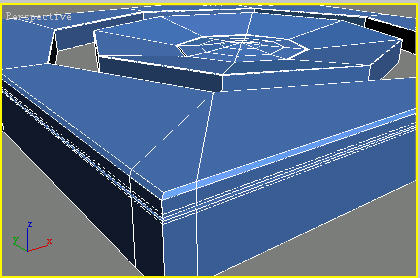
图26-9 挤出多边形
(7)激活“Edge”子级别,这时发现中间的两条边已经被自动选中,单击“Chamfer”按钮右侧的对话框,在弹出的对话框中设置“Chamfer Amount”为0.02,对这两条边进行切角。切角量越小,模型细分后边缘的倒角就越小。
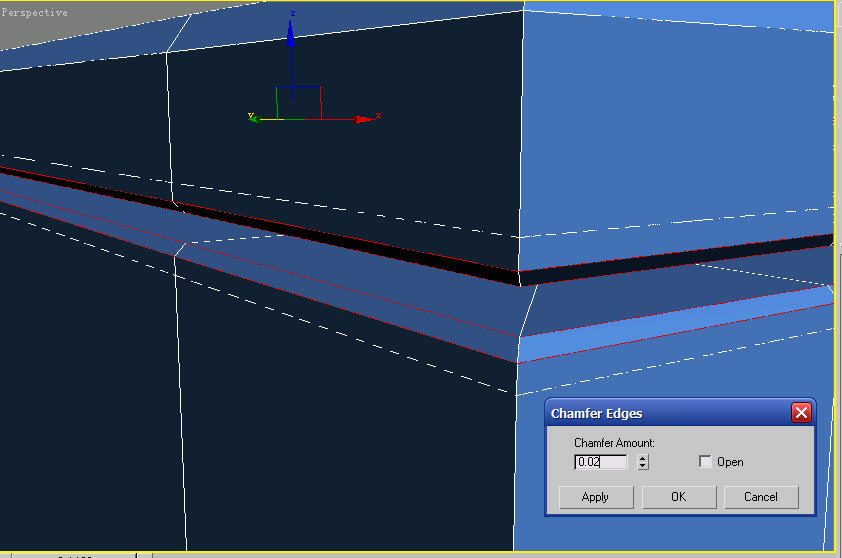
图26-10 切角边
(8)下面制作位于机身顶部的耳机插孔。在后视图中创建一个“Radius”为4,“Sides”为8的Ngon作为参考图形,并放置在如图26-11所示的位置。选中ipod机身,单击“Edit Geometry”卷展栏中的“Cut”按钮,在透视图中按照参考图的位置切割,效果如图26-12所示。






全部评论